¿Qué es el ancla en Microsoft Word? Cómo puedo eliminar o quitar el ancla de mis textos o imágenes

La inserción de imágenes es una de las tareas más relevantes que podemos realizar en Microsoft Word. No obstante, agregar objetos o imágenes puede ser una pesadilla para los usuarios que no conocen funciones esenciales como el anclaje en Word. Por eso, este artículo te enseña ¿Qué es el ancla en Microsoft Word? Cómo puedo eliminar o quitar el ancla de mis textos o imágenes.
¿Cuáles son algunas de las características del programa Word?
A pesar de las alternativas a Word, no se puede negar que Microsoft Word es un excelente procesador de textos. Se creó en el año 1981. Richard Brodie y Charless Simonyi fueron los programadores de esta extraordinaria herramienta ofimática. Hasta la fecha, Word continúa siendo una de las aplicaciones más reconocidas en el mundo por la variedad de opciones que presenta al usuario y una interfaz accesible para gestionar cualquier tipo de documento.
Microsoft Word es de gran utilidad para los usuarios porque le proporciona herramientas para la creación y edición de documentos. Gracias a esta aplicación, es posible desarrollar informes, cartas, folletos, entre otros. Word facilita el uso de diseños variados, la posibilidad de agregar imágenes, gráficos, fuentes diversas, colores, imprimir documentos, crear, insertar, editar tablas y añadir diferentes estilos.

¿Que se conoce como el ancla en Microsoft Word y cómo puedo eliminarla o quitarla?
La aplicación Word como parte del paquete de Microsoft Office posee una opción que es de gran utilidad al momento de buscar imágenes en relación con un texto. Nos referimos al uso del “ancla”, una función que conocerás a continuación. Además, te explicaremos cómo eliminarla en caso de que tengas un documento con imágenes ancladas. Indudablemente es una de esas funciones que marcan las diferencias entre Google Office y Microsoft Office, por lo que conviene conocerla.
Un ancla en Microsoft Word es una función que se identifica como un punto particular donde se puede manipular una imagen de manera precisa. Por lo tanto, el ancla permite que el usuario movilice la imagen desde un punto de anclaje hacia cualquier otro lugar del documento o fuera de este. En otras palabras, es una herramienta para ajustar el texto y mover imágenes en Word.
El ancla es muy útil al momento de personalizar una imagen y moverla sin necesidad de desorganizar el texto. En tal sentido, cuando el usuario inserta una imagen en Word, es usual que se desordene el texto por lo que volver a organizar el documento puede ser complicado si no sabes cómo ubicar la imagen de forma adecuada en relación con el texto.
Desbloquea o activa la función “Ancla” en Word
En primer lugar, es indispensable desbloquear la función “Ancla” si no aparece en ninguna de las pestañas principales de Word. Para lograrlo, deberás dirigirte al menú de “Opciones” que se encuentra en la pestaña “Archivo”. Una vez que hagas clic en el menú de “Opciones”, verás una nueva ventana donde deberás escoger la opción “Mostrar”. Luego, marca la casilla que corresponde con “Delimitadores de objeto” y presiona el botón “Aceptar”.
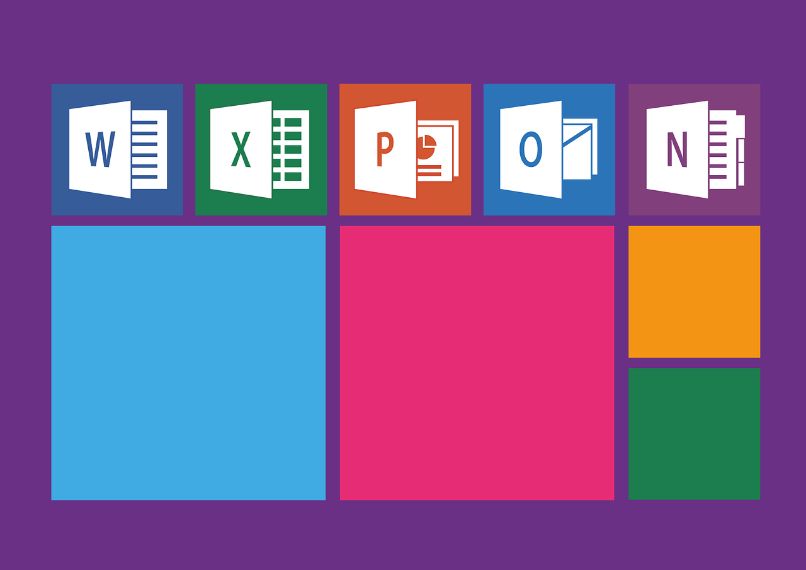
Cómo utilizar el ancla para manipular las imágenes
Después de activar la función “Ancla” en Word, localiza la pestaña “Insertar” y haz clic en “Imagen”. Selecciona la imagen de tu preferencia y presione el botón “Insertar”.
Observa que la imagen se agrega al documento y además contiene el ícono de un ancla en la parte superior izquierda. Haz clic en este ícono y arrástralo hasta otro punto del documento sin necesidad de utilizar la función “copiar” y “pegar”. Lógicamente, la función “Ancla” te permitirá ahorrar mucho tiempo al transferir rápidamente cualquier imagen que insertes en Word.
Cómo suprimir definitivamente el ancla de mis textos o imágenes
Si deseas eliminar el anclaje en Word deberás acceder nuevamente a las “Opciones” desde la pestaña “Archivo”. Allí, localiza la opción “Mostrar” o “Display” y desmarca la casilla que corresponde con “Delimitadores de objeto”. Por último, presiona el botón “Aceptar”.
Otra manera de eliminar o quitar el ancla en Word consiste en hacer clic sobre la imagen. Desde las opciones de diseño selecciona “En línea con el texto”. Inmediatamente, desaparecerá el icono del ancla; sin embargo, todavía podrás agrupar y desagrupar objetos e imágenes desde la pestaña llamada “Formato”.







